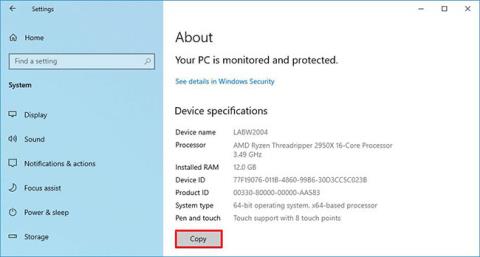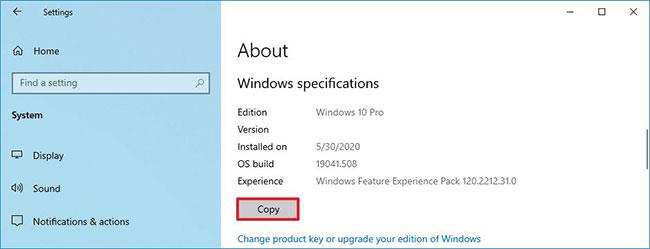В Windows 10 понякога може да се наложи да намерите и копирате информацията за хардуера на вашия компютър поради редица причини. Например, когато отстранявате неизправности и техническата поддръжка изисква основна информация, която да ви помогне да разрешите проблема; планирате да надстроите някои компоненти, като памет или процесор, и искате да знаете текущата конфигурация; или искате да използвате информацията за целите на инвентара.
Каквато и да е вашата ситуация, Windows 10 версия 20H2 улеснява копирането на спецификации на устройството (като процесор, памет и тип система), както и системни спецификации.Работете с Windows (включително версия и номер на компилация) с помощта на страницата с настройките About , без да се налага да използвате други инструменти или команди.
В това ръководство ще научите прости стъпки за копиране на хардуерните спецификации на вашия компютър в клипборда на Windows 10 версия 20H2 или по-нова.
Копирайте и поставете хардуерните спецификации на устройството в Windows 10
За да намерите и копирате хардуерните спецификации на устройството си с Windows 10 в клипборда, изпълнете следните стъпки:
1. Отворете Настройки в Windows 10 .
2. Щракнете върху Система.
3. Щракнете върху Относно.
4. В секцията Спецификации на устройството щракнете върху бутона Копиране.
Копирайте и поставете хардуерните спецификации на устройството в Windows 10
След като изпълните стъпките, спецификациите на вашия компютър ще се копират в клипборда и след това можете да ги поставите (като използвате Ctrl + V ) във всеки текстов документ, имейл или публикация в социални медии.
Копирайте и поставете спецификациите на операционната система Windows 10
За да намерите и копирате информация за операционната система Windows 10, изпълнете следните стъпки:
1. Отворете Настройки на Windows 10.
2. Щракнете върху Система.
3. Щракнете върху Относно.
4. В секцията със спецификации на Windows щракнете върху бутона Копиране.
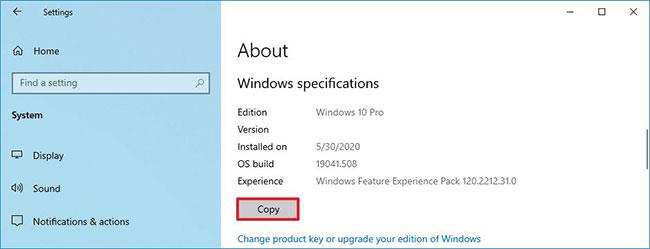
Копирайте и поставете спецификациите на операционната система Windows 10
След като изпълните стъпките, спецификациите на Windows, включително версия, номер на компилация и дата на инсталиране, ще бъдат копирани в клипборда и след това можете да използвате клавишната комбинация Ctrl + V, за да поставите информацията. доверете се на всеки текстов файл.
Виж повече: